Como alterar nomes de dispositivos no Google Wifi

Um dos recursos mais valiosos do Google Wifi para mim é a capacidade de assistir à minha atividade de rede em um nível por dispositivo. O fato é que muitos dispositivos não se reportam corretamente ao roteador, então é difícil dizer o que é o quê. Veja como descobrir isso e, em seguida, altere o nome.
RELATED: Como exibir o uso de dados da sua rede no Google WiFi
Antes de tudo: você precisa encontrar uma lista de todos os dispositivos da sua rede . Temos um guia detalhado sobre como fazer isso, por isso recomendamos que leia primeiro. Mas, aqui está o rápido e sujo:
- Abra o aplicativo Google Wifi e passe para a segunda aba.
- Toque na opção "Dispositivos".
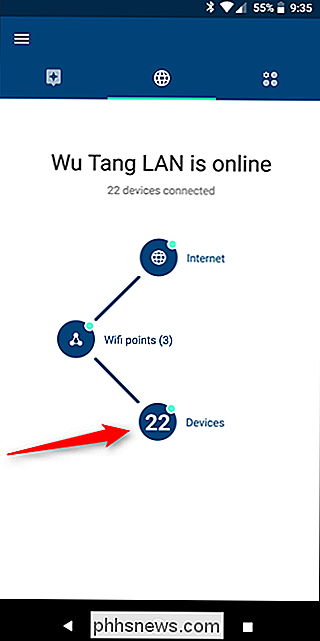
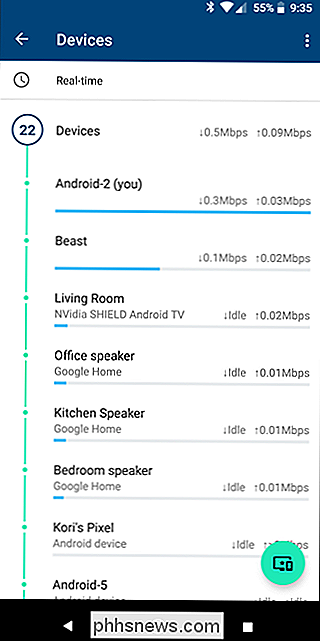
Fácil, certo? Sim. Isso traz uma lista de todos os dispositivos ativos em sua rede. Encontre um dispositivo que não tenha um nome próprio - algo vago, como "Android-5". Toque nele e passe para a aba Detalhes.
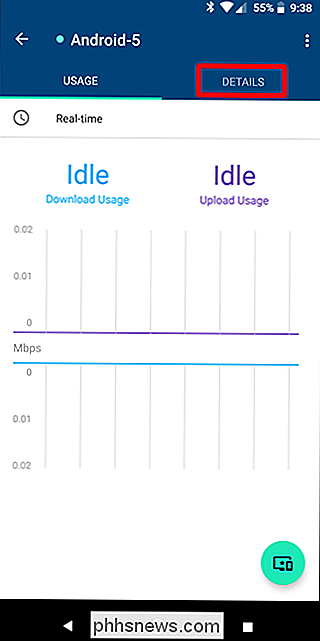
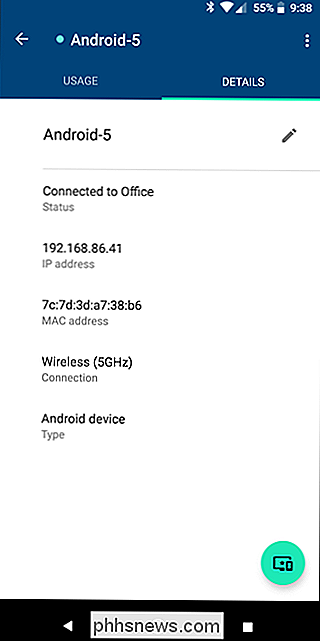
Aqui é onde as coisas ficam um pouco complicadas, porque você precisará descobrir qual dispositivo isso realmente é. Se você tiver mais de um Google Wi-Fi, o primeiro ponto de partida é verificar em qual unidade o dispositivo está conectado. Em nosso exemplo de teste aqui, o Android-5 está conectado ao meu Office Wifi, pelo menos eu posso localizá-lo em coisas nesse local.
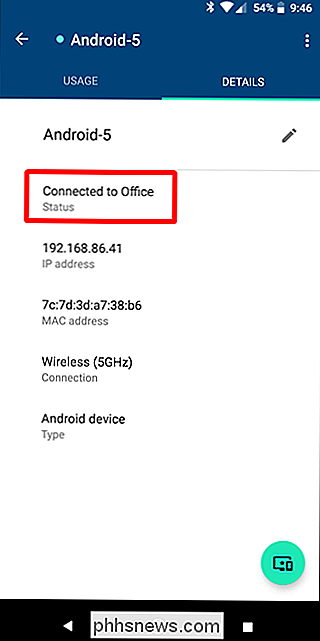
RELACIONADO: Como encontrar o endereço IP de qualquer dispositivo, endereço MAC e outros Detalhes da conexão de rede
A partir daí, a melhor coisa a fazer é identificar qual dispositivo é o endereço IP. Portanto, você precisará saber como encontrar o endereço IP em todos os seus dispositivos, o que pode ser um desafio. Se você não tiver certeza de como encontrar essas informações, temos um guia prático que abrange basicamente todos os dispositivos. Você é bem-vindo.
Em nosso cenário de teste, descobri que o "Android 5" é realmente meu Nexus 6P.
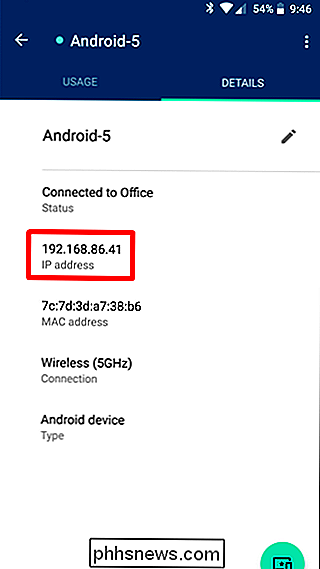
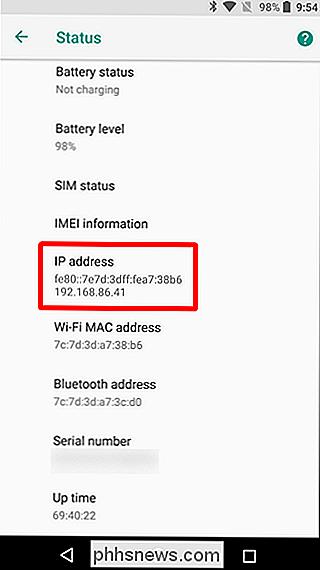
Depois de identificar o dispositivo combinando os endereços IP, basta tocar no ícone de lápis para mude o nome. Dê um novo nome ao dispositivo, toque no botão "Salvar" e pronto.
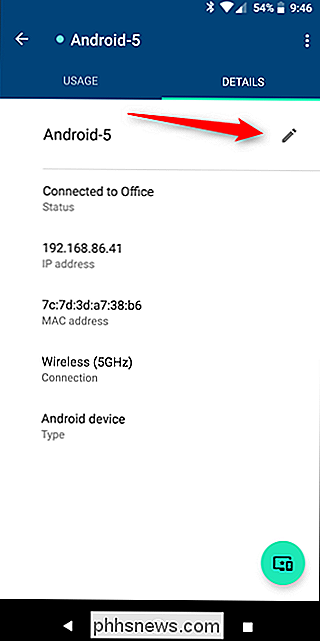
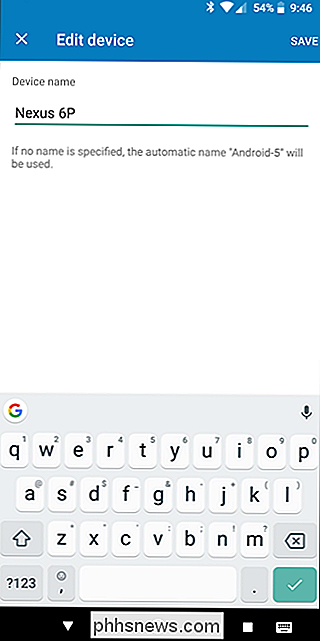
Agora, faça isso para todos os dispositivos da sua rede (divirta-se com isso) para sempre saber o que está consumindo sua largura de banda.

10 Comandos úteis do Windows que você deve conhecer
Há algumas coisas que você só pode fazer a partir da linha de comando - mesmo no Windows. Algumas dessas ferramentas não têm equivalentes gráficos, enquanto outras são simplesmente mais rápidas de usar do que suas interfaces gráficas. Se você estiver usando o PowerShell sobre Prompt de Comando, você deve observar que todos os comandos que estamos cobrindo este artigo funciona da mesma maneira em qualquer ferramenta.

Como desabilitar links do site ao colar texto no OneNote
Quando você cola texto de uma página da Web no OneNote, ele não cola apenas o texto. Você também obterá um link para a página da web da qual você tirou. Você pode desabilitar esse recurso se desejar, forçando o OneNote a colar apenas o texto realmente copiado. OneNote vs OneNote 2016. Infelizmente, você só pode desabilitar esse recurso na versão clássica de área de trabalho do OneNote, chamada “OneNote 2016 ”.



